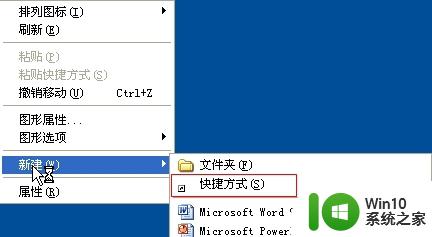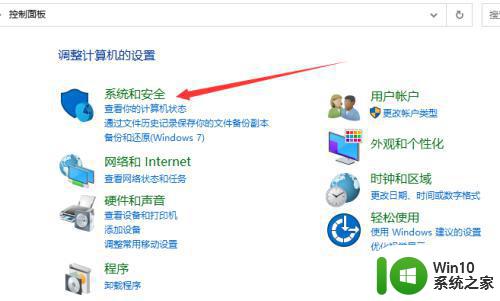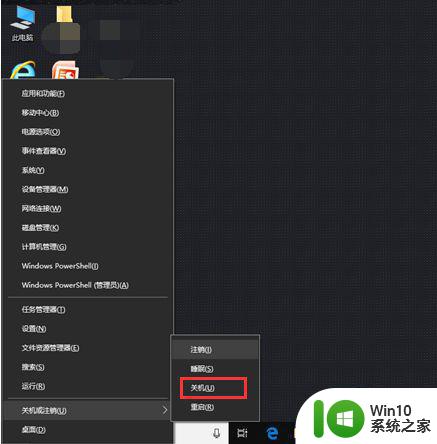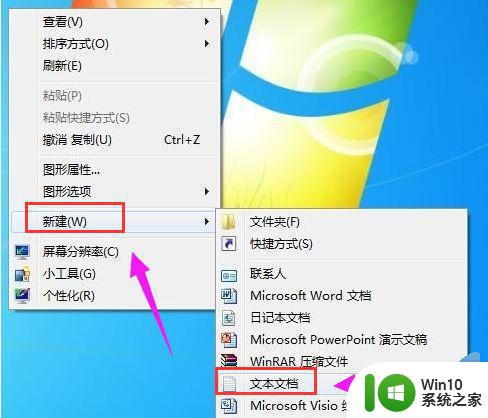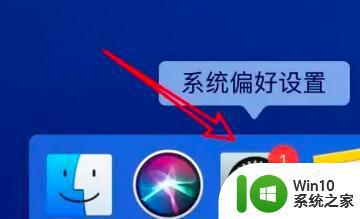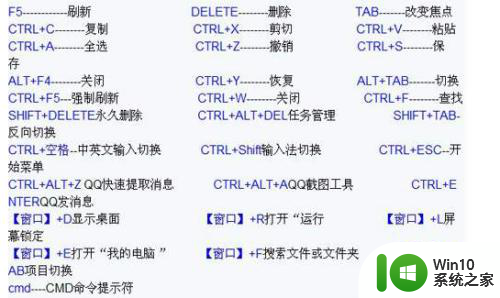键盘控制音量快捷键 通过快捷键盘在电脑上调整音量的技巧
更新时间:2023-11-21 13:20:28作者:yang
在日常使用电脑的过程中,经常会遇到需要调整音量的情况,而键盘控制音量的快捷键成为了我们调整音量的利器,通过这些快捷键,我们可以方便地在电脑上调整音量大小,不再需要通过鼠标点击屏幕或是打开音量控制面板来进行操作。这种便捷的功能不仅提高了我们的使用效率,还让我们能够更专注于当前的任务,不被琐碎的操作分散注意力。接下来我们将一起探索一些常用的键盘控制音量快捷键,帮助我们更好地利用这项技巧。
方法如下:
1找到键盘上的“FN”键。 2在功能键区找到“喇叭”标志的功能键。
2在功能键区找到“喇叭”标志的功能键。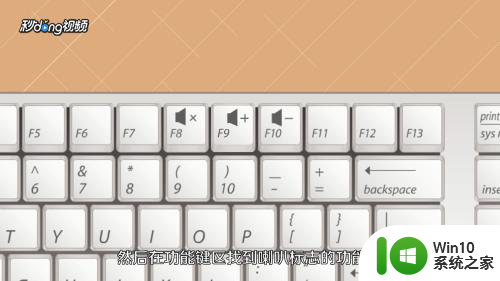 3带“减号”标志的表示降低音量。
3带“减号”标志的表示降低音量。 4“加号”表示增加音量,带“x”图标的表示静音开关。
4“加号”表示增加音量,带“x”图标的表示静音开关。 5控制电脑音量时,需要用到组合键“FN+音量功能键”。
5控制电脑音量时,需要用到组合键“FN+音量功能键”。 6温馨提示:不同的键盘,音量功能键的位置可能不一样。
6温馨提示:不同的键盘,音量功能键的位置可能不一样。
以上就是键盘控制音量快捷键的全部内容,如果你遇到这种问题,可以根据小编的方法来解决,希望能够帮助到你。